วิธีค้นหารายการสินค้าที่ต้องการของ Amazon

คนส่วนใหญ่ในสมัยนี้มักจะซื้อสินค้าทางออนไลน์เนื่องจากสะดวกและรวดเร็วกว่ามาก Amazonเป็นเว็บไซต์ช้อปปิ้งออนไลน์(online shopping website) ที่ยอดเยี่ยมแห่ง หนึ่ง ผู้ใช้หลายล้านคนใช้Amazonเพื่อซื้อสินค้าออนไลน์ที่พวกเขาชื่นชอบ ตั้งแต่ตัวเลือกหลากหลายให้เลือก ไปจนถึงความเร็วในการจัดส่งที่น่าตื่นตาตื่นใจ ซอฟต์แวร์นี้มีความโดดเด่นในด้านอีคอมเมิร์ซ Amazonไม่ได้ใช้สำหรับซื้อ(used for shopping)ของเท่านั้น แต่ยังใช้สำหรับส่งของขวัญ(used for delivering gifts)ให้คนที่คุณรักด้วย ใช่คุณอ่านถูกต้อง! คุณสามารถสั่งซื้อของขวัญ(gift item)สำหรับเพื่อน เพื่อนร่วมงาน หรือคู่ของคุณผ่านทางAmazon Wish Listและส่งไปยังที่อยู่อาศัยของพวกเขาได้โดยตรง คุณสมบัติรายการสินค้า(Wish List ) ที่ต้องการ ของอเมซอน(Amazon)ทำสิ่งนี้อย่างน่าอัศจรรย์ มาเรียนรู้กันว่าเราจะค้นหาAmazon Wish List ของใครบางคนได้ อย่างไร

วิธีค้นหารายการสินค้าที่ต้องการของ Amazon(How to Find Someone’s Amazon Wish List)
เมื่อคุณกำลังจะให้ของขวัญบางอย่าง มีบางสิ่งที่คุณควรพิจารณาโดยเฉพาะอย่างยิ่ง
- ผู้รับควรชอบ( The recipient should like the gift)ของขวัญ ของประทานนี้อาจเป็นวิธีเสริมสร้างมิตรภาพของคุณ
- พวกเขาไม่ควรมีรายการ(They should not already have that item)นั้นอยู่แล้ว
แต่คุณจะรู้ได้อย่างไรว่าคนที่คุณรักชอบอะไร? (But how do you come to know what your loved ones like?)อาจจะตอบยากสักหน่อย ถ้าไม่รู้จักคนๆ นี้ดีพอ มันก็จะยิ่งยากขึ้นไปอีก คุณรู้หรือไม่ว่า Amazon ช่วยคุณหาของขวัญดีๆ ได้อย่างไร (Do you know how Amazon could help you find a good gift?)ให้เราสาธิตวิธีค้นหาAmazon Wish Listของ ใครบางคน
หมายเหตุ:(Note:)คุณสามารถค้นหา Wish List ของใครบางคน ในAmazon ได้ก็ต่อ เมื่อพวกเขาตั้งค่าเป็นสาธารณะ(Public)และแชร์(shared it)กับคุณ ขออภัย คุณไม่สามารถเข้าถึง(access someone)รายการสิ่งที่อยากได้ของผู้อื่นได้ หากพวกเขาตั้งค่าเป็นส่วนตัว(Private)
ตัวเลือกที่ 1: ถามเพื่อนของคุณเกี่ยวกับรายการสินค้าที่ต้องการใน Amazon (ผ่านเวอร์ชันเว็บของ Amazon)(Option 1: Ask Your Friends for their Amazon Wish List (via Amazon web version))
คุณสามารถขอให้เพื่อนของคุณแบ่งปันAmazon Wish Listกับคุณได้ Amazon ทำให้งานของคุณง่ายขึ้นด้วยการแสดงรูปแบบข้อความสำเร็จรูป( ready-made message format)ด้วย
- คุณสามารถคัดลอกข้อความนั้นและขอให้เพื่อนของคุณแบ่งปันรายการสิ่งที่อยากได้กับคุณผ่านทาง Amazon(via Amazon itself)เอง
- นอกจากนี้ คุณสามารถคัดลอกข้อความนี้และส่งอีเมล(email it directly)ถึงเพื่อนของคุณ โดยตรง
เพื่อค้นหา Amazon Wish List(Amazon Wish List)ของเพื่อนของคุณ
1. เปิดเว็บไซต์ Amazon(Amazon website)บนเว็บเบราว์เซอร์(web browser) ใดก็ได้ เช่นChrome , Firefoxเป็นต้น
2. ลงชื่อเข้า(Log in) ใช้บัญชี ของคุณแล้ววางเมาส์(account and hover)เหนือ ตัวเลือก บัญชีและรายการ(Accounts & Lists )ที่มุมขวาบน
3. คลิกที่ตัวเลือกที่ระบุว่าFind a List หรือ Registry(Find a List or Registry)ตามที่แสดง

4. ไปที่แท็บเพื่อนของคุณ (Your Friends)ที่นี่ คุณจะพบ ข้อความเริ่ม ต้นของ Amazon(Amazon’s default message)
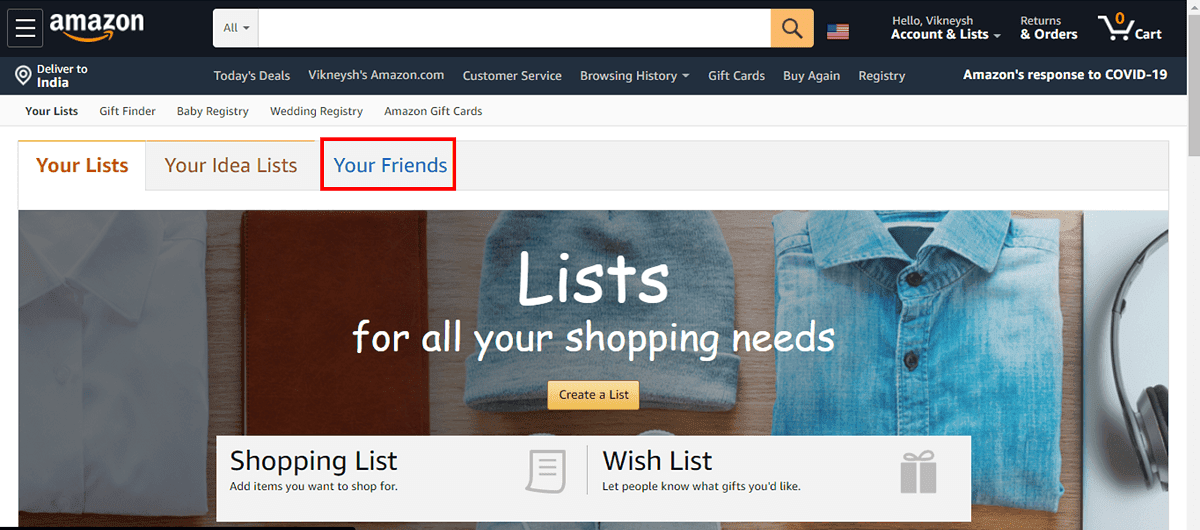
5. คลิกที่ ตัวเลือก คัดลอกข้อความ(Copy message )เพื่อคัดลอกข้อความที่พิมพ์ไว้ล่วงหน้านี้ไปยังคลิปบอร์ดของคุณ
6A. วาง(Paste it)และส่งให้เพื่อนของคุณผ่านแอพใดก็ได้(through any app)ที่คุณเลือก
6B. หรือเลือก ตัวเลือก อีเมลข้อความนี้(Email this message )ที่ Amazon มีให้
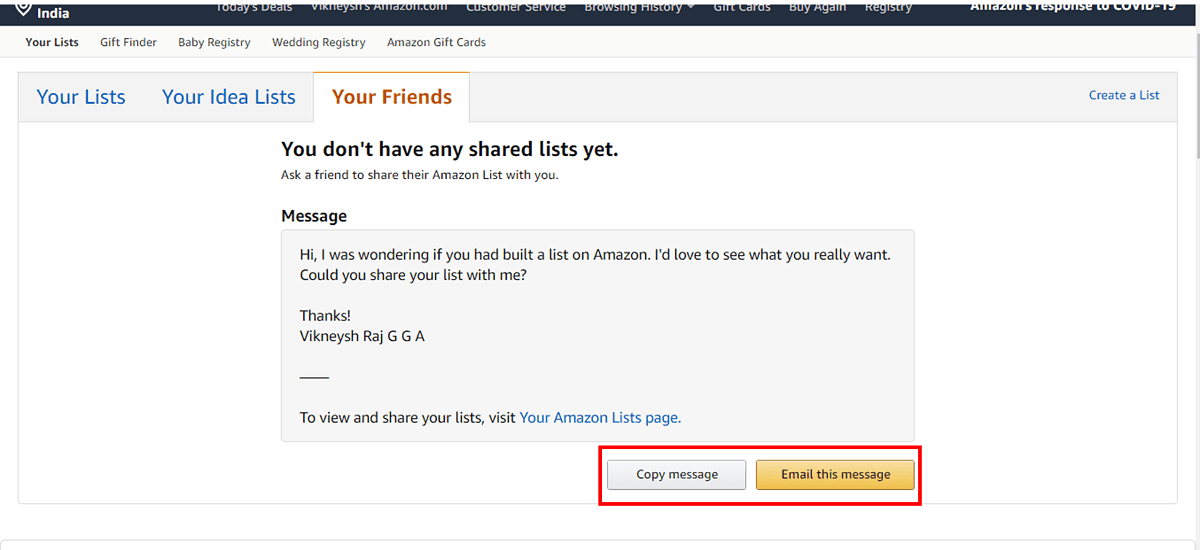
7. AmazonจะแสดงรายการAmazon Wish List ของเพื่อนของคุณ ในส่วนนี้ทันทีที่เพื่อนของคุณแชร์รายการของพวกเขา
อ่านเพิ่มเติม:(Also Read: )กระบวนการจ้างงานของ Amazon คืออะไร
ตัวเลือกที่ 2: ถามเพื่อนของคุณเกี่ยวกับรายการสินค้าที่ต้องการใน Amazon (ผ่านแอป Amazon)(Option 2: Ask Your Friends for their Amazon Wish List (via Amazon app))
Android และ iOS(Android and iOS)เป็นแพลตฟอร์มที่ใช้กันอย่างแพร่หลายทั่วโลกอย่างไม่ต้องสงสัย ผู้ใช้หลายล้านคนใช้แอป Amazon(Amazon app)บนสมาร์ทโฟนAndroid ของตน (Android)แม้ว่าคุณจะใช้สมาร์ทโฟน Apple(Apple smartphone)วิธีการนี้ก็คล้ายกันมาก หากต้องการขอ Amazon Wish List(Amazon Wish List)ของเพื่อนคุณจากแอป Amazon(Amazon app)ให้ทำดังนี้:
1. เปิด แอป Amazon Shoppingบนสมาร์ทโฟน Android(Android smartphone) ของคุณ และเข้าสู่( log in)ระบบ
2. แตะที่ไอคอนสามจุด(three-dotted icon)จากมุมบนซ้าย
3. เมนูจะทักทายคุณในชื่อHello, <Your name>. ค้นหาและแตะรายการสินค้า(Your Wish List) ที่ต้องการ ของ คุณ
4. ในหน้าจอถัดไป ให้แตะดู(View lists )ตัวเลือกรายการที่แสดงที่ไฮไลต์

5. แตะรายชื่อเพื่อนของ(Your Friend’s Lists)คุณซึ่งคุณจะพบ รูปแบบ ข้อความที่พิมพ์ไว้ล่วงหน้า(pre-typed message)เพื่อให้คุณส่งให้เพื่อนของคุณ แตะที่ คัด(Copy) ลอกข้อความ(message)
6A. ส่ง(Send it)ให้เพื่อนของคุณผ่านWhatsApp , Telegram , Messengerหรือแม้แต่SMSโดยวาง
6B. หรือเลือก ตัวเลือก อีเมล(Email )ที่ Amazon มีให้

อ่านเพิ่มเติม: (Also Read:) คำแนะนำทีละขั้นตอน(Step-by-Step Guide)ในการลบบัญชี Amazon ของคุณ(Your Amazon Account)
ตัวเลือก 3: ค้นหาทะเบียนเด็กของเพื่อนหรือทะเบียนงานแต่งงาน(Option 3: Find Friend’s Baby Registry or Wedding Registry)
รายการเหล่านี้สามารถค้นหาได้โดยใช้ชื่อของบุคคลนั้น และหาได้ค่อนข้างง่ายในAmazon หากต้องการค้นหารีจิสทรีดังกล่าวในAmazon ผ่าน(Amazon)เว็บไซต์Amazon(Amazon website)
1. เปิดเว็บไซต์ Amazon(Amazon website)บนเว็บเบราว์เซอร์(web browser) ใด ก็ได้
2. ลงชื่อเข้า(Log in)ใช้บัญชีของคุณแล้ววางเมาส์เหนือ ตัวเลือก บัญชีและรายการ(Accounts & Lists )ที่มุมบนขวา
3. ค้นหาตัวเลือกที่มีป้ายกำกับว่าWedding Registry(Wedding Registry)หรือBaby Registry คลิก(Click)ที่รีจิสทรีที่ต้องการเพื่อดำเนินการต่อ

4A. หากคุณเลือกWedding Registry ให้(Wedding Registry, )พิมพ์ชื่อของบุคคล(name of the person)ที่มี List ที่คุณต้องการค้นหา แล้วคลิกปุ่มลูกศร(arrow button)ที่ไฮไลต์ไว้เพื่อดำเนินการต่อ

5ก. อเมซอนจะแสดงชื่อที่เกี่ยวข้อง(related names)ในการค้นหาพร้อมกับ ชื่อ ของคู่ชีวิตและวันแต่งงาน (name of the partner and the wedding date)คลิกที่ชื่อบุคคล(name of the person)เพื่อเข้าสู่รายการทะเบียนสมรส(Wedding Registry)และเลือกของขวัญแต่งงานที่สมบูรณ์แบบ

4B. หากคุณคลิกBaby Registry ให้(Baby Registry, )พิมพ์ชื่อ(Type the name)แล้วคลิกค้นหา (Search. )

5B. Amazonจะแสดงชื่อที่เกี่ยวข้องในการค้นหา ตอนนี้ คลิกที่ชื่อ( name)และให้ของขวัญตามนั้น

อ่านเพิ่มเติม:(Also Read:)วิธีค้นหาคำสั่งซื้อที่เก็บถาวรใน Amazon
วิธีสร้างและแบ่งปันรายการสินค้าที่ต้องการของ Amazon กับเพื่อนของคุณ(How to Create & Share Your Amazon Wish List with Your Friends)
ตัวเลือกที่ 1: สร้างและแชร์รายการความปรารถนาของคุณ (ผ่านเวอร์ชันเว็บของ Amazon)(Option 1: Create & Share Your Wish List (via Amazon web version))
1. เปิดเว็บไซต์ Amazon(Amazon website)บนเว็บเบราว์เซอร์ ใดก็ได้(web browser)
2. ลงชื่อเข้า(Log in) ใช้บัญชี ของคุณแล้ววางเมาส์(account and hover)เหนือตัวเลือกบัญชีและรายการ(Accounts & Lists )
3. คลิกที่สร้างรายการ(Create a List)ตัวเลือกที่แสดงด้านล่าง

4. ตอนนี้เลือกชื่อ(choose a name)สำหรับรายการของคุณ (เช่นรายการช้อปปิ้ง(Shopping List) ) และคลิกที่ปุ่มสร้างรายการ(Create List )

5. เลือกตัวเลือกเพิ่มแนวคิดลงในรายการ(Add idea to List )เพื่อเพิ่มแนวคิดในรายการของคุณ ซึ่งคุณสามารถเลือกซื้อได้ในภายหลัง
6. เมื่อเลือก ตัวเลือก เชิญ(Invite )คุณสามารถเชิญเพื่อนของคุณมาดูรายการของคุณได้

7A. เลือกสิทธิ์ที่คุณต้องการให้กับเพื่อน นั่นคือ สิทธิ์ ดูอย่างเดียว(View only )หรือแก้ไข(Edit )สิทธิ์
7B. คัดลอกลิงก์(Copy link)โดยใช้ตัวเลือกที่ให้ไว้และส่งให้เพื่อนของคุณหรือ เชิญ ทางอีเมล(Invite by email)
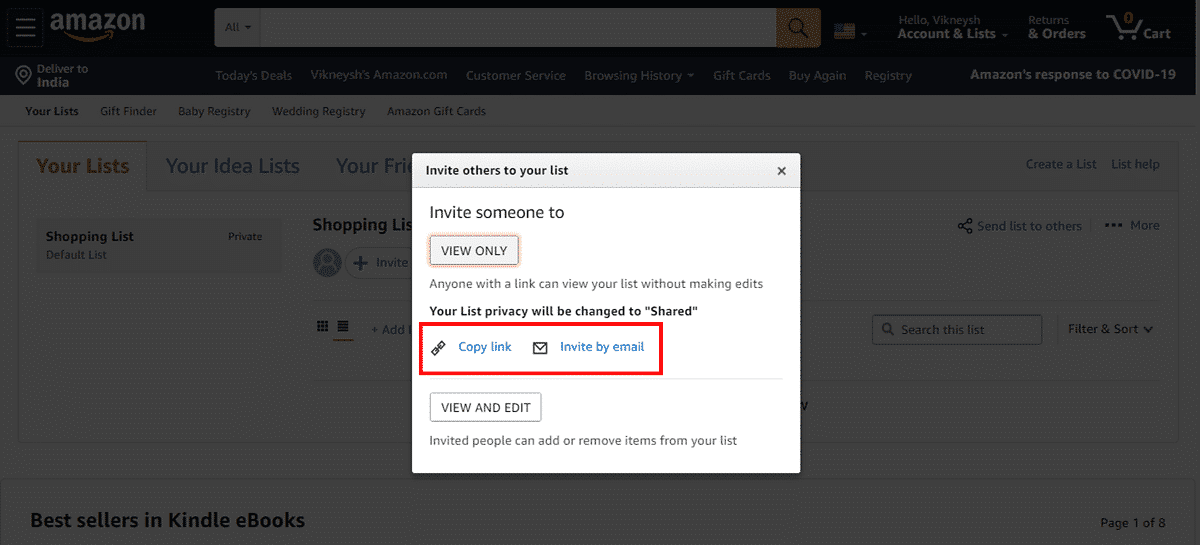
อ่านเพิ่มเติม:(Also Read:)วิธีรีเซ็ตAmazon Prime Video Pin
ตัวเลือกที่ 2: สร้างและแชร์รายการความปรารถนาของคุณ (ผ่านแอป Amazon)(Option 2: Create & Share Your Wish List (via Amazon app))
1. เปิด แอป Amazon Shoppingบนสมาร์ทโฟน Android ของคุณ
2. แตะที่ไอคอนสามจุด(three-dotted icon)จากมุมบนซ้าย
3. เมนูจะทักทายคุณในชื่อHello, <Your name>. ค้นหาและแตะรายการสินค้า(Your Wish List) ที่ต้องการ ของ คุณ
4. เลือกตัวเลือกสร้างรายการ (Create a List)พิมพ์ชื่อรายการ( List name)แล้วคลิกปุ่มสร้างรายการ( Create List)ตามที่แสดงด้านล่าง

5. แตะไอคอนสามจุด(three-dotted icon)สำหรับรายการของคุณแล้วคลิก ตัวเลือก เพิ่มแนวคิดในรายการ(Add an idea to list )ตามที่แสดง

6. หากคุณต้องการแบ่งปันรายชื่อของคุณกับเพื่อน ให้เลือกตัวเลือกเชิญเข้าร่วมรายการ(Invite to list )และแชร์ลิงก์(link)
อ่านเพิ่มเติม: (Also Read:)นโยบายการตรวจสอบประวัติของ Amazon(Amazon Background Check Policy)คืออะไร
วิธีเพิ่มสินค้า
(How to Add Products
)
ตัวเลือกที่ 1: เพิ่มผลิตภัณฑ์ลงในรายการสินค้าที่ต้องการของ Amazon (ผ่าน(Option 1: Add A Product to Amazon Wish List (via )เวอร์ชันเว็บของ Amazon (Amazon web version))
1. ค้นหาผลิตภัณฑ์(product) ใด ๆ ที่ คุณชอบใน Amazon
2. คลิก ตัวเลือก Add to listเพื่อเพิ่มไปยัง Wish list ของคุณ

ตัวเลือกที่ 2: เพิ่มผลิตภัณฑ์ลงในรายการสินค้าที่ต้องการของ Amazon (ผ่าน(Option 2: Add A Product to Amazon Wish List (via )แอปมือถือ ของ Amazon (Amazon mobile app))
1. เรียกดูผลิตภัณฑ์(product) ใด ๆ ที่ คุณชอบ
2. แตะตัวเลือกADD TO WISH LIST

3. เลือกรายการสินค้า(Wish list) ที่ต้องการ ที่คุณต้องการเพิ่มผลิตภัณฑ์นี้
ที่แนะนำ: (Recommended: )
- วิธีแก้ไข Chrome หน่วยความจำไม่เพียงพอ
- แก้ไข อุ๊ปส์ มีบางอย่างผิดพลาดในแอป YouTube(Fix Oops Something Went Wrong YouTube App)
- แก้ไขอุปกรณ์ Amazon KFAUWI ที่(Fix Amazon KFAUWI Device)แสดงบนเครือข่าย
- 2 วิธีใน(Ways)การล้างประวัติการท่องเว็บ Amazon ของคุณ(Amazon Browsing History)
เราหวังว่าคู่มือนี้จะช่วยให้ค้นหา Amazon Wish List ของใครบางคน(find someone’s Amazon Wish List)ได้ ไปที่หน้าของเราเพื่อรับคำแนะนำและเคล็ดลับเจ๋ง ๆ เพิ่มเติมและแสดงความคิดเห็นของคุณด้านล่าง
Related posts
กระบวนการจ้างงานของ Amazon คืออะไร?
นโยบายการตรวจสอบประวัติของ Amazon คืออะไร
วิธีติดตามตำแหน่งของใครบางคนโดยใช้ Facebook Messenger
5 วิธีที่ดีที่สุดในการค้นหาที่อยู่อีเมลของใครบางคน
วิธีการหา Birthday Out Someone บน Snapchat
วิธีการค้นหาและค้นหาทวีตที่ถูกลบของใครบางคน
วิธีตรวจสอบว่ามีคนบล็อกคุณบน Instagram หรือไม่
2 Ways การล้าง Amazon Browsing History ของคุณ
วิธีแลกบัตรของขวัญในบัญชี Microsoft
วิธีการ Extract WhatsApp Group Contacts (2021)
14 เว็บไซต์ข้อความนิรนามฟรีที่ดีที่สุด
3 Ways เพื่อแบ่งปัน Wi-Fi โดยไม่ต้องเปิดเผย Access Password
วิธีหยุดพักจากใครบางคนบน Facebook
วิธีเล่น Chess Titans บน Windows 10
แก้ไข AdBlock ไม่ทำงานบน Twitch
Fix Office 365 activation error เราไม่สามารถติดต่อกับเซิร์ฟเวอร์
วิธีบีบอัด PDF เพื่อลดขนาดไฟล์
Amazon Fire Tablet Wo n't เปิด? 6 ยอด Ways แก้ไขได้
วิธีดาวน์โหลด ติดตั้ง และใช้ WGET สำหรับ Windows 10
วิธีการลบประวัติการทำธุรกรรม PhonePe
